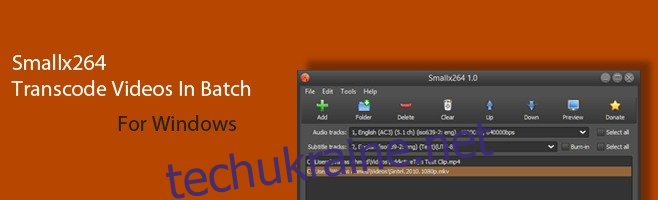HandBrake не потребує представлення, коли справа доходить до відеотранскодерів. Це універсальна програма з відкритим вихідним кодом, яка дозволяє перекодувати (або конвертувати) відео в різні формати. Єдиним недоліком HandBrake, однак, є його нездатність пакетно конвертувати відео, що означає, що якщо у вас є маса файлів, які вам потрібно обробити, вам не пощастило. Раніше ми розглянули HB Batch Encoder Mk2, інструмент для Windows, який використовує HandBrake у своєму бэкенді та дозволяє масово перекодувати відео. SmallX264 — подібна програма, створена для тієї ж мети і має пристойний інтерфейс. Він може конвертувати кілька відео в найкоротші терміни та має безліч налаштувань для досвідчених користувачів.
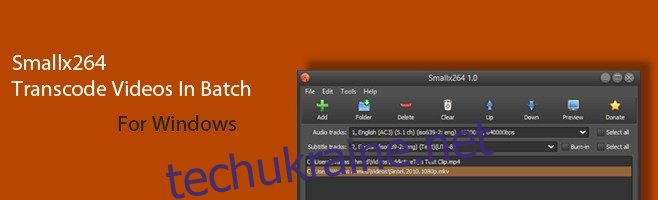
SmallX264 — це безкоштовний інструмент з відкритим кодом, який доступний на Sourceforge. Ви можете подумати, що інтерфейс є дещо складним, але не хвилюйтеся, ви зможете освоїти його досить швидко, лише трохи подумавши. Програма може легко обробляти більшість відеоформатів і пропонує просту систему черги для обробки кількох відео один за одним.
Щоб розпочати, натисніть кнопку «Додати», щоб додати окремі файли або цілу папку файлів. Після того, як ви вибрали файли (окремі, або в пакеті за допомогою кнопки «Папки»), ви вимкнено та працюєте.
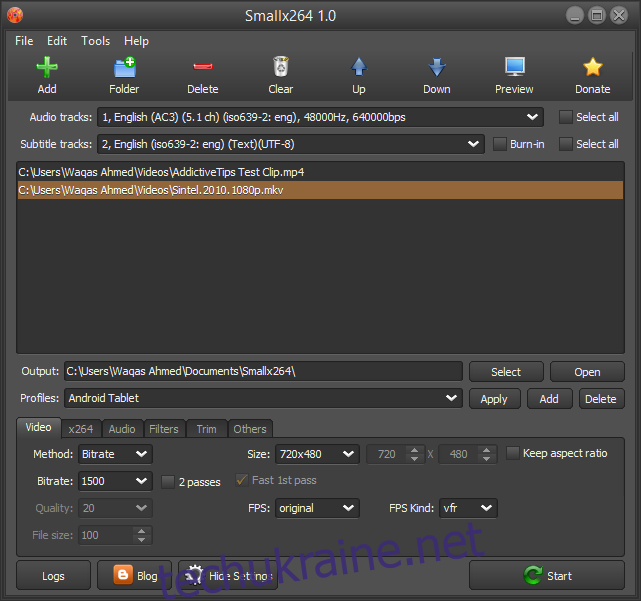
Smallx264 поставляється з широким набором попередніх налаштувань профілів для певних форматів (можна вибрати зі спадного меню), що заощаджує вам величезну кількість часу та гарантує, що ви не заплутаєтеся в розширених налаштуваннях. Для тих, хто хоче трохи налаштувати вручну, ви з радістю знайдете багато розширених налаштувань на вкладках Відео, x264, Аудіо, Фільтри, Обрізка та інші. Вкладка «Відео» містить параметри, пов’язані з відео, такі як бітрейт, кадри в секунду, роздільна здатність тощо. Аналогічно вкладка «Аудіо» дозволяє налаштувати параметри, пов’язані з аудіо, такі як вибір аудіоканалів, кодеку, частоти дискретизації тощо.
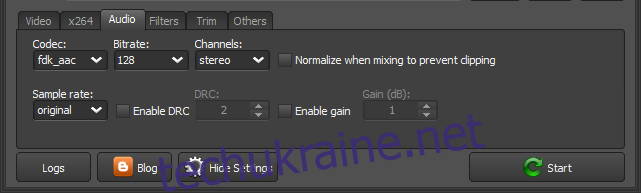
Якщо вхідний відеофайл трохи переривчастий або зазнає падіння кадрів, ви можете скористатися вкладкою «Фільтри», щоб увімкнути деінтерлейс, щоб зробити вихідне відео більш гладким. На тій самій вкладці також містяться такі ефекти, як деблокування, детелекційне, декомб, знешумлення та кодування у відтінках сірого, які користувачі можуть вмикати та вимикати, як вважають за потрібне. Поруч із фільтрами також є вкладка «Обрізати», яка дозволяє обрізати точну частину відео, яку потрібно конвертувати. Нарешті, на вкладці «Інші» ви можете вказати відеоконтейнер, метод кодування субтитрів, а також перемикати параметри, як-от оптимізований для Інтернету, великий файл, вимкнення скінів тощо.
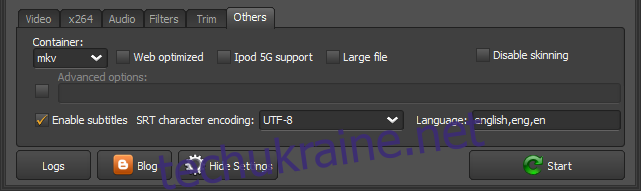
За замовчуванням програма зберігає вихідні файли в C:UserDocumentsSmallx264, але ви можете змінити вихідну папку, якщо вам потрібно. Коли будете готові, натисніть «Пуск» унизу праворуч і зачекайте, поки ваші файли будуть перетворені.
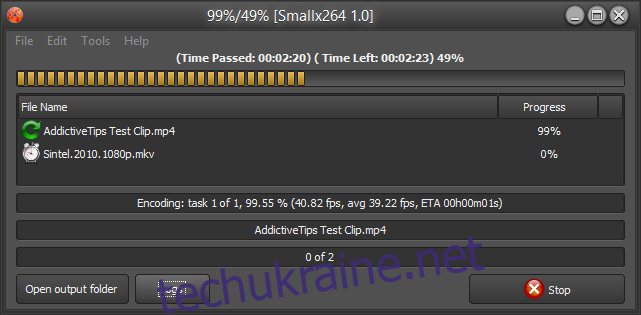
Загалом, неймовірно потужна програма для перекодування відео на вашій машині Windows. Він працює на Windows XP, Windows Vista, Windows 7 і Windows 8.